- Oprava: Chyba pamäte COD Warzone 0-1766
- 1. Skontrolujte svoje internetové pripojenie
- 2. Zatvorte Spustené úlohy
- 3. Resetujte smerovač Wi-Fi
- 4. Upravte nastavenia zobrazenia na konzole Xbox
- 5. Vymazanie MAC adresy na Xboxe
- 6. Obnovte licencie na Xbox
- 7. Overte a opravte herné súbory na PC
- 8. Aktualizujte ovládače grafiky na PC
- 9. Vykonajte čisté spustenie počítača
- 10. Resetujte konzolu Xbox
Call of Duty: Warzone je bezplatná online battle royale hra, ktorá prichádza s Modern Warfare a hráči MW môžu jednoducho hrať režim BR. Hoci ide o veľký úspech na hernom trhu, existuje veľa chýb a chýb, ktoré nahlásili hráči na celom svete. Teraz je chyba pamäte COD Warzone 0-1766 niečo, o čom začali hlásiť viacerí používatelia Xbox a PC.
Podľa správ online sú postihnutí hráči Warzone buď vyhodení z hry, alebo hra stále často padá. Preto, ak sa tiež stretávate s rovnakou chybou, neznepokojujte sa. Očakáva sa, že existujú niektoré z možných dôvodov, ako napríklad problém s internetovým pripojením, aplikácie spustené na pozadí, problémy s hernými súbormi atď.

Oprava: Chyba pamäte COD Warzone 0-1766
Tu sa nám podarilo poskytnúť vám niekoľko spôsobov, ako túto chybu jednoducho opraviť. Bez ďalších okolkov sa teda vrhneme na príručku nižšie.
1. Skontrolujte svoje internetové pripojenie
- V prípade, že ste jedným z používateľov káblového pripojenia na internet, skontrolujte, či je ethernetový kábel správne pripojený a funguje správne alebo nie.
- Ak však máte problémy s káblovým pripojením, uistite sa, že na kontrolu problému používate Wi-Fi.
- Ak už používate Wi-Fi a máte s ním problémy, skúste zapnúť a vypnúť smerovač Wi-Fi. Stačí vypnúť smerovač > Odpojte napájací kábel, potom počkajte približne 30 sekúnd > Nakoniec znova zapojte napájací kábel do smerovača a znova sa pripojte k internetu, aby ste skontrolovali problém.
- Majte na pamäti, že ak je k internetu pripojených viacero zariadení, skúste ich odpojiť alebo jednoducho vypnite internet, aby ste znížili zbytočný dav.
2. Zatvorte Spustené úlohy
Je potrebné zatvoriť nepotrebné úlohy spustené na pozadí na konzole Xbox alebo PC. To určite zlepší výkon systému. Urobiť tak:
Reklamy
Pre Xbox:
- Stlačte tlačidlo tlačidlo Xbox na ovládači otvorte ponuku.
- Teraz uvidíte zoznam hier a aplikácií, ktoré bežia na pozadí.
- Ak je hra alebo aplikácia spustená a momentálne ju nepotrebujete, vyberte hru alebo aplikáciu, ktorú chcete zatvoriť.
- Jednoducho stlačte tlačidlo Tlačidlo ponuky (ikona ponuky hamburger) > Vybrať Ukončite.
- Vykonajte rovnaké kroky pre každú aplikáciu alebo hru, ktorú chcete zatvoriť.
Pre PC:
- Stlačte tlačidlo Klávesy Ctrl + Shift + Esc na otvorenie Správca úloh na PC.
- Potom nezabudnite kliknúť na Procesy karta > Kliknutím vyberiete konkrétnu úlohu, ktorá je zbytočne spustená na pozadí a spotrebováva vyššiu spotrebu CPU/pamäte.

- Po výbere kliknite na Ukončiť úlohu vymazať úlohu.
- Budete musieť urobiť rovnaké kroky pre každú úlohu tretej strany, ktorú chcete zatvoriť. Uistite sa, že ste nezatvorili žiadne systémové služby ani užitočné, pretože v niektorých prípadoch môžete zaznamenať problémy.
Reklama
OPRAVA: COD Warzone Pacific havaruje po aktualizácii | PC
Ako opraviť Call of Duty Hardlock
Oprava: Odpojenie ovládača Call of Duty Warzone Pacific
3. Resetujte smerovač Wi-Fi
Mali by ste sa tiež pokúsiť vykonať mäkký reset smerovača Wi-Fi, aby ste odstránili akýkoľvek druh systémovej chyby alebo problému s vyrovnávacou pamäťou siete (ak existuje). Nezabudnite stlačiť a podržať tlačidlo Reset na smerovači približne 30 sekúnd a potom tlačidlo uvoľnite. Indikátory LED na smerovači na chvíľu prestanú blikať a automaticky sa obnovia.
Reklamy
Po dokončení to znamená, že ste úspešne resetovali smerovač Wi-Fi. Teraz sa jednoducho znova pripojte k sieti Wi-Fi a začnite používať internet. Ak je to potrebné, možno budete musieť znova nastaviť heslo Wi-Fi a SSID z ovládacieho panela správcu smerovača alebo dokonca budete musieť nastaviť konfiguráciu IP v nastaveniach bezdrôtového pripojenia smerovača.
4. Upravte nastavenia zobrazenia na konzole Xbox
- Stlačte tlačidlo tlačidlo Xbox na ovládači Xbox.
- Potom sa uistite, že ste sa presunuli doprava, aby ste vybrali ikona ozubeného kolesa a otvorte nastavenie.
- Z ľavého panela prejdite nadol na Displej a zvuk.
- Vyberte Video výstup > Z Displej sekciu, môžete upraviť Rozhodnutie do 1080P [Full HD].
- Ďalej sa uistite, že zamierite na Pokročilé sekciu a potom vyberte Video režimy.
- Potom zrušte začiarknutie Povoliť 4K a Povoliť HDR začiarkavacie políčka jeden po druhom.
Niektorí používatelia Xboxu uviedli, že táto metóda im pomohla opraviť Warzone Memory Error 0-1766.
5. Vymazanie MAC adresy na Xboxe
Vymazanie MAC adresy na konzole Xbox by sa vám malo hodiť po jednom reštarte. Urobiť to:
Reklamy
- Stlačte tlačidlo tlačidlo Xbox na ovládači.
- Ďalej prejdite doprava a vyberte položku ikona ozubeného kolesa a otvorte nastavenie.
- Prejdite nadol a nájdite Nastavenia siete > Vybrať Pokročilé nastavenia.
- Vyberte Alternatívna adresa Mac > Vymažte Alternatívna adresa Mac.
- Nakoniec by sa konzola Xbox mala automaticky reštartovať, aby sa obnovila vyrovnávacia pamäť systému.
6. Obnovte licencie na Xbox
- Spustite ‘Nastavenie’ možnosť > Prejdite na ‘Vedenie účtu’.
- Vyberte „Obnovte svoje licencie“ > Počkajte nejaký čas na jeho spracovanie.
- Nakoniec reštartujte konzolu Xbox a skontrolujte, či sa problém vyriešil alebo nie.
7. Overte a opravte herné súbory na PC
Je tiež vysoká pravdepodobnosť, že vaše nainštalované herné súbory nejakým spôsobom chýbajú alebo sú poškodené. Ak sa tiež cítite rovnako, postupujte podľa krokov uvedených nižšie, aby ste ľahko overili a opravili herné súbory pomocou spúšťača hry.
- Spustite Battle.net klienta a prejdite na Vojnová zóna stránku.

- Klikni na ikona ozubeného kolesa > Kliknite na Skenovanie a oprava.
- Počkajte na dokončenie skenovania > Potom znova spustite klienta a hru Warzone, aby ste úplne opravili chybu pamäte 0-1766.
8. Aktualizujte ovládače grafiky na PC
Zdá sa, že aktualizáciou ovládača grafickej karty v počítači so systémom Windows je možné ľahko opraviť akékoľvek zlyhania hry. Niekedy môže zastaraný grafický ovládač spôsobiť takýto problém, ktorý je pre používateľov PC celkom bežný.
- Stlačte tlačidlo Windows + X kľúče na otvorenie Ponuka rýchleho spustenia.
- Kliknite na Správca zariadení zo zoznamu.
- Dvojité kliknutie na Zobrazovacie adaptéry na rozšírenie zoznamu.
- teraz kliknite pravým tlačidlom myši na dedikovanej grafickej karte.

- Vyberte Aktualizujte ovládač > Kliknite na Automaticky vyhľadať ovládače.
- Ak je k dispozícii aktualizácia, automaticky ju stiahne a nainštaluje.
- Po dokončení nezabudnite reštartovať počítač, aby ste použili zmeny.
9. Vykonajte čisté spustenie počítača
Ak vám nič nefunguje, skúste problém vyriešiť vykonaním čistého spustenia počítača.
- Najprv nezabudnite stlačiť tlačidlo Windows + R kľúče na otvorenie RUN dialógové okno.
- Typ msconfig a potom kliknite na OK na otvorenie Konfigurácia systému.

- Teraz prejdite na Služby karta > Uistite sa začiarknite políčko z Skryť všetky služby spoločnosti Microsoft.
- Potom kliknite na Zakázať všetky a zakáže ostatné služby, ktoré sú zobrazené v zozname.
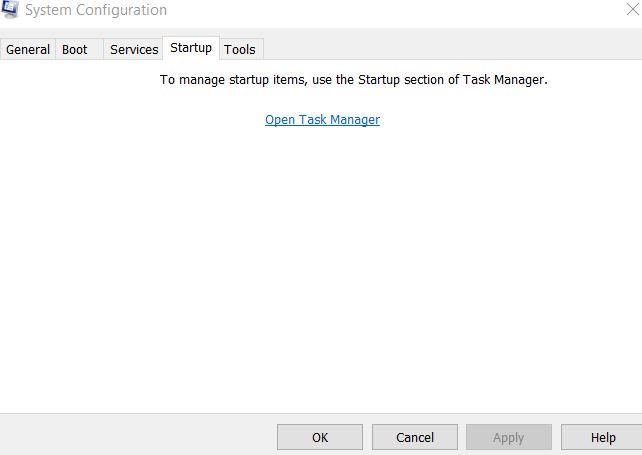
- Choďte na Začiatok karta > kliknite na Otvorte Správcu úloh.
- Teraz sa uistite, že ste na Začiatok tab.
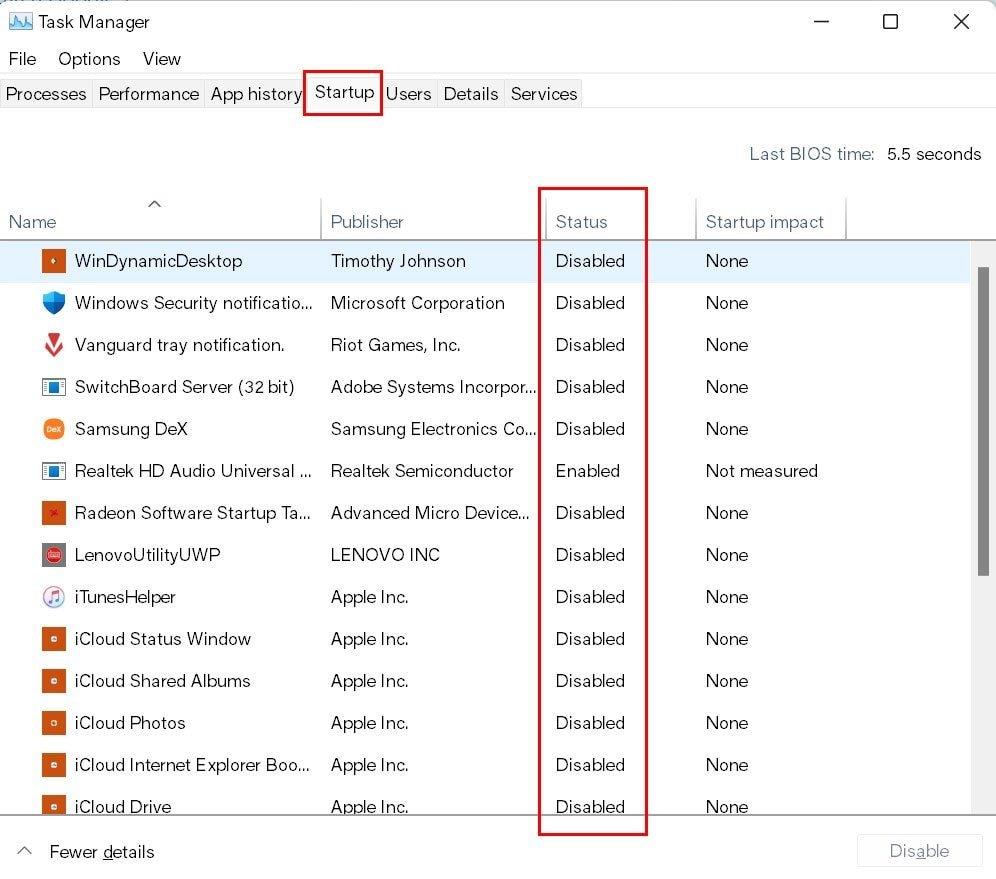
- Kliknite pravým tlačidlom myši na programy alebo služby, ktoré majú väčší vplyv na spustenie, a vyberte Zakázať.
- Urobte to isté pre každý program alebo službu tretej strany.
- Keď urobíte všetko, vráťte sa do Konfigurácia systému okno a kliknite na Použiť potom OK na uloženie zmien.
- Nakoniec reštartujte počítač a znova skontrolujte Warzone Memory Error 0-1766.
10. Resetujte konzolu Xbox
Upozorňujeme, že resetovaním konzoly sa úplne vymažú údaje, ako sú nastavenia, nainštalované aplikácie a hry atď.
- Najprv stlačte tlačidlo tlačidlo Xbox na ovládači.
- Potom prejdite na “Profil a systém” možnosť.
- Teraz vyberte ‘Nastavenie’ > Vybrať „systém“.
- Zistite a vyberte “Informácie o konzole”.
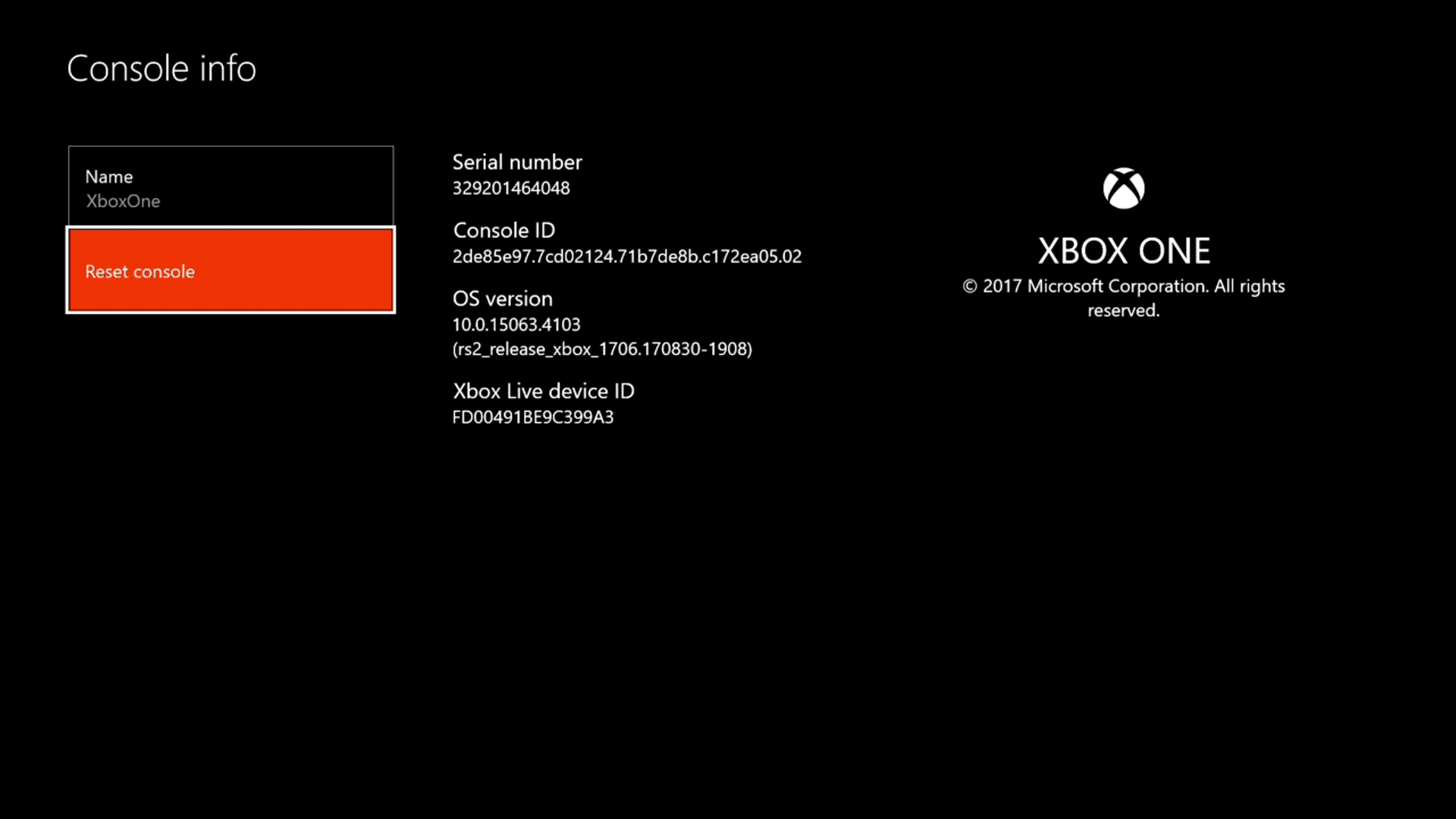
- Vyberte „Resetovať konzolu“ a počkajte na dokončenie procesu.
- Po dokončení sa konzola znova automaticky reštartuje do systému.
- Prihláste sa do existujúceho účtu Xbox a preinštalujte Warzone.
To je, chlapci. Predpokladáme, že táto príručka vám pomohla. Pre ďalšie otázky môžete komentovať nižšie.
